인기있는 Greasemonkey 스크립트로 좋아하는 웹 사이트를 사용자 정의하고 싶습니까? 다음은 단 3 번의 클릭만으로 Chrome에서 모든 사용자 스크립트를 사용하는 방법입니다.
Greasemonkey는 Firefox에서 가장 사랑받는 확장 프로그램 중 하나이므로 Google Chrome으로 전환 할 때 즐겨 찾는 웹 사이트 사용자 정의를 남겨 두는 것이 실망했을 수 있습니다. 이제 Chrome은 기본적으로 사용자 스크립트를 지원하므로 두 가지 장점을 모두 활용할 수 있습니다. 사용하기 위해 추가 확장 프로그램을 설치할 필요는 없습니다. 실제로 Chrome은 각 사용자 스크립트를 개별 애드온으로 취급하므로 쉽게 관리하고 제거 할 수 있습니다. Google 크롬에서 Greasemonkey 스크립트가 어떻게 작동하는지 살펴 보겠습니다.
Chrome에 Greasemonkey 스크립트 설치
아래 링크에 나열된 것을 포함하여 인터넷의 여러 웹 사이트에서 Greasemonkey 사용자 스크립트를 다운로드 할 수 있습니다. 사용하려는 사용자 스크립트를 찾으면 설치 . Firefox 에서처럼 Greasemonkey 스크립트를 활성화하기 위해 확장 프로그램을 다운로드 할 필요가 없습니다. Chrome의 표준 확장 프로그램처럼 작동합니다.

창 하단에 다운로드 팝업이 표시됩니다. 딸깍 하는 소리 계속하다 사용자 스크립트를 다운로드합니다.

다운로드가 완료되면 설치 확인 창에서 계속해서 스크립트를 설치하십시오.
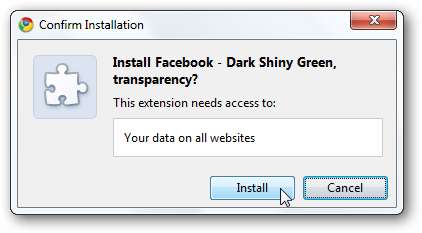
설치되면 톱니 바퀴 메뉴에서 사용자 스크립트가 설치되었음을 알려주는 툴팁이 표시됩니다.
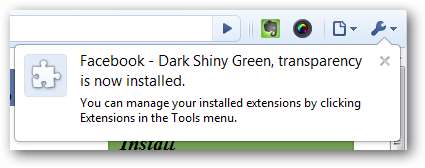
다음에 사용자 스크립트가 디자인 된 웹 사이트를 방문하면 새로운 스타일의 환영을 받게됩니다. 이전 스크립트는 최근 업데이트 된 사이트에서 작동하지 않을 수 있으므로 스크립트를 설치하기 전에 업로드 날짜와 최근 댓글을 확인하는 것이 좋습니다.
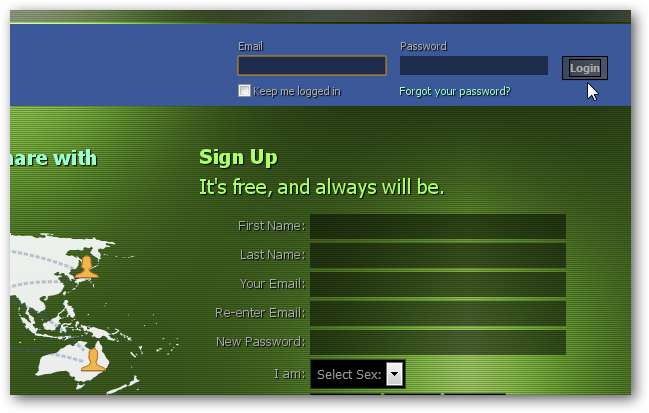
수동으로 사용자 스크립트 설치
고유 한 사용자 스크립트를 작성하거나 코드가있는 스크립트를 설치하려는 경우 Chrome에 스크립트를 설치하는 방법은 다음과 같습니다. 메모장과 같은 텍스트 편집기에 코드를 붙여넣고 파일 확장자로 저장하기 만하면됩니다. .user.js .
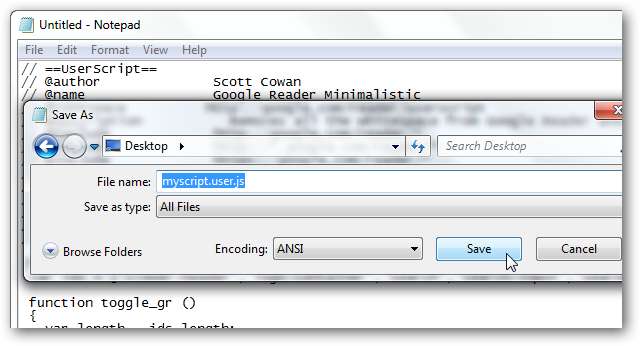
이제 스크립트 파일을 Chrome 창으로 끌어다 놓습니다. 이전과 동일한 설치 메시지가 표시되므로 수락하면 새 스크립트가 Chrome에 설치됩니다.
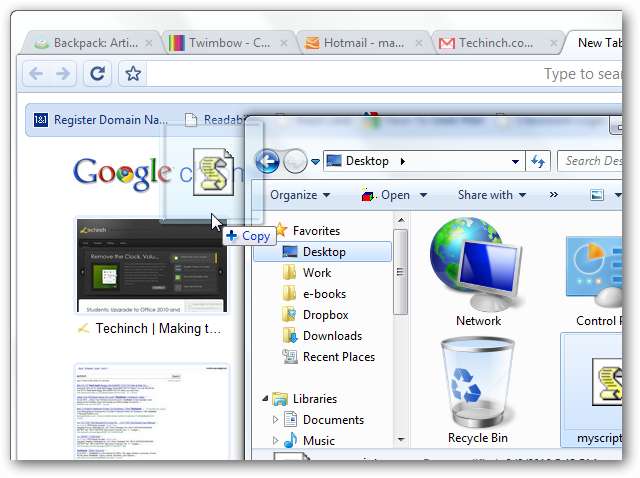
사용자 스크립트 제거
새로운 스타일이 마음에 들지 않으면 Chrome에서 쉽게 제거 할 수 있습니다. 이렇게하려면 왼쪽 상단의 톱니 바퀴 버튼을 클릭하고 확장 .
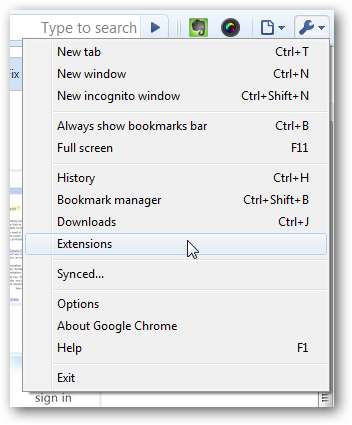
스크립트는 설치했을 수있는 다른 Chrome 확장 프로그램과 함께 바로 나열됩니다. 딸깍 하는 소리 제거 제거하려는 스크립트 아래에 있습니다. 또는이 기능을 끄려면 클릭 할 수 있습니다. 비활성화 나중에 쉽게 다시 사용할 수 있습니다.
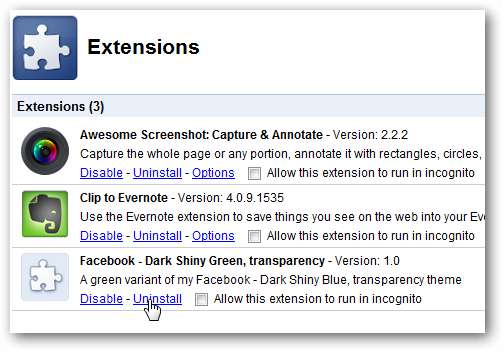
스크립트를 제거하는 경우 제거 팝업에서 스크립트를 제거 할 것인지 확인합니다. 이제 웹 사이트는 스크립트를 추가하기 전과 같이 작동합니다.
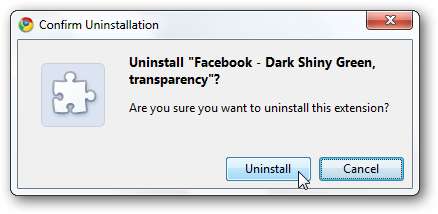
결론
Greasemonkey 스크립트는 웹 사이트를 원하는대로 만들고 작동 할 수있는 좋은 방법입니다. 아래 나열된 사이트에서 수천 개의 사용자 스크립트를 사용할 수 있으며 원하는 경우 언제든지 고유 한 스크립트를 코딩 할 수 있습니다. Chrome의 확장 프로그램, 테마, 사용자 스크립트간에 Chrome의 속도와 고급 웹 기술 지원을 활용하면서 브라우저 환경을 맞춤 설정할 수 있습니다.
Firefox에서 Greasemonkey를 사용하려면 Firefox의 Greasemonkey 사용자 스크립트에 대한 초보자 가이드 .
다운로드를위한 Greasemonkey 스크립트가있는 웹 사이트 :
Userscript.org







